Baixar da Microsoft Store é uma solução fácil
- O Realtek Audio Console foi projetado para fornecer aos usuários uma interface para configurar e controlar várias configurações de áudio em seus computadores.
- A disponibilidade do Realtek Audio Console pode depender do chipset de áudio Realtek específico e da versão do driver que você está usando.

xINSTALE CLICANDO NO ARQUIVO PARA DOWNLOAD
- Baixe a ferramenta de reparo do PC Restoro que vem com tecnologias patenteadas (patente disponível aqui).
- Clique Inicia escaneamento para encontrar problemas do Windows que possam estar causando problemas no PC.
- Clique Reparar tudo para corrigir problemas que afetam a segurança e o desempenho do seu computador.
- Restoro foi baixado por 0 leitores deste mês.
Realtek é um nome que já existe há algum tempo, e se você teve que atualize os drivers do seu dispositivo manualmente, você pode tê-lo encontrado. O guia de hoje, no entanto, se concentrará no download do Realtek Audio Console.
Vamos explorar a maneira mais fácil de obtê-lo em dispositivos Windows 11 e 10 e incluir outras informações úteis.
O que é o aplicativo Realtek Audio Console?
A Realtek Semiconductor Corp projetou o aplicativo Realtek Audio Console. O aplicativo permite que os usuários personalizem e controlem seus configurações de áudio em dispositivos de hardware de áudio Realtek. O aplicativo permite que os usuários ajustem os parâmetros de áudio, como níveis de volume, configurações do equalizador e efeitos sonoros.
A interface foi projetada para ser amigável, com várias guias ou seções para diferentes configurações. Aprimoramentos como som surround, cancelamento de ruído e predefinições de áudio também estão disponíveis para aprimorar a experiência do usuário.
Vamos agora explorar o download do Realtek Audio Console para seus dispositivos Windows.
Como faço para baixar o Realtek Audio Console no Windows 11?
1. Baixe o Realtek Audio Console da MS Store
- Visite a Página da Microsoft Store para console de áudio Realtek.
- Clique em Entre no aplicativo da loja.
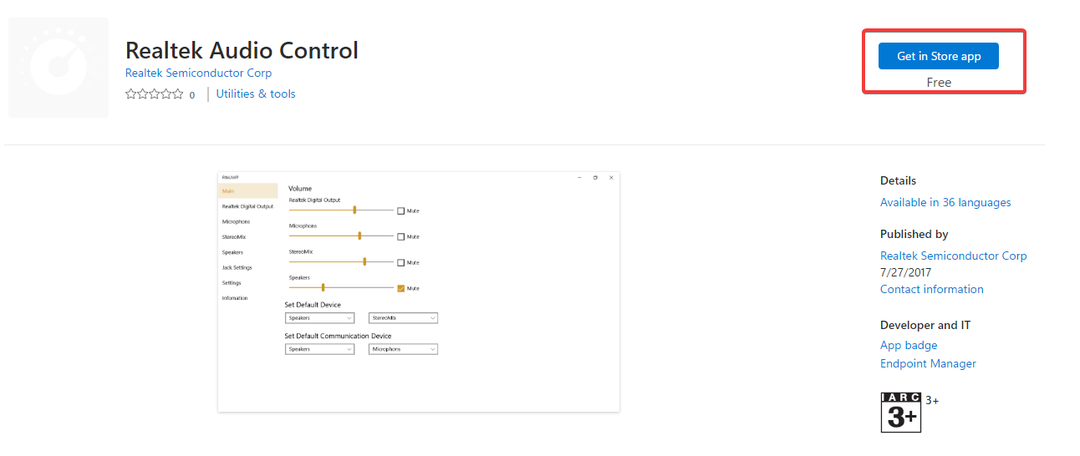
- Selecione Abra a Microsoft Store.

- Clique no Pegar botão.
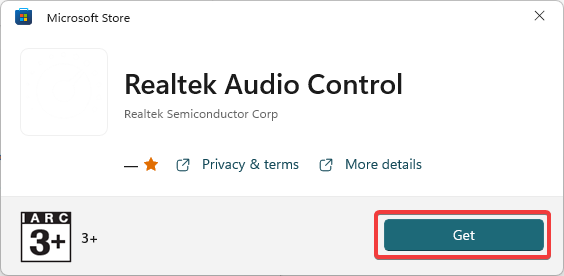
- Aguarde alguns minutos para concluir a instalação.
2. Obtenha a atualização no site oficial
- Inicie seu navegador e navegue até o website oficial.
- Na seção Windows, clique no ícone de download de qualquer um que corresponda ao sistema operacional e à arquitetura do seu computador e salve o arquivo baixado.
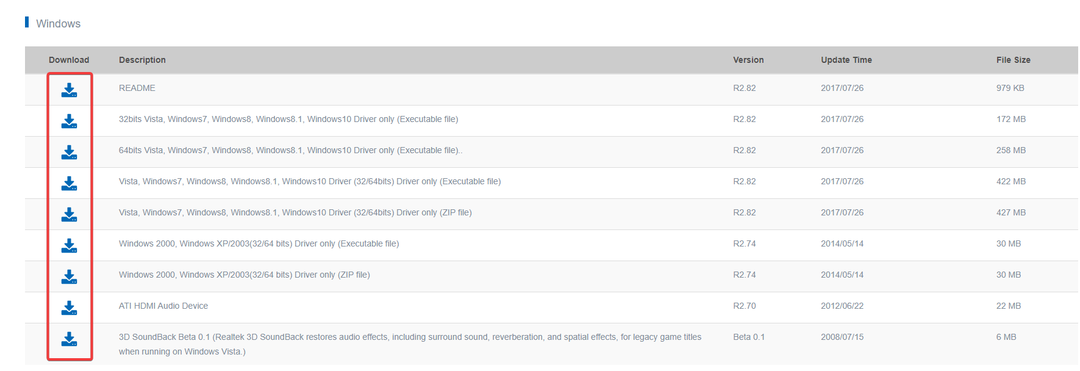
- Clique com o botão direito do mouse no Começar menu e selecione Gerenciador de Dispositivos.
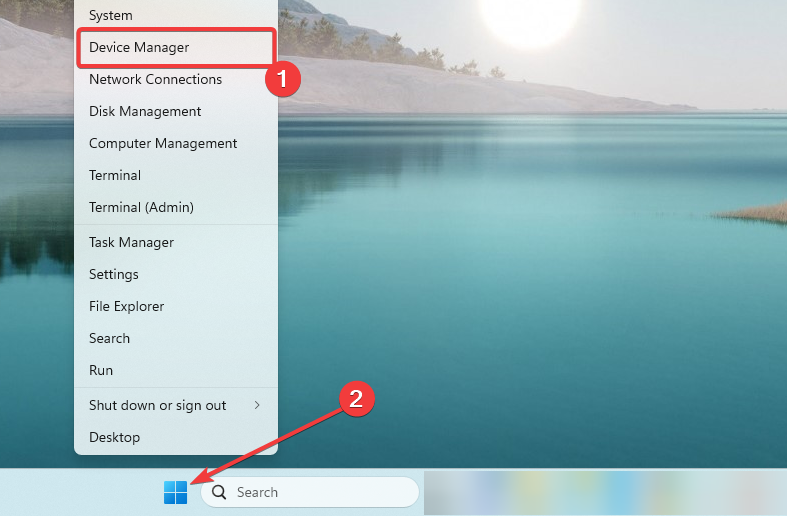
- Expandir o Controladores de som, vídeo e jogos categoria, clique com o botão direito do mouse no driver Realtek e clique em Atualizar driver.
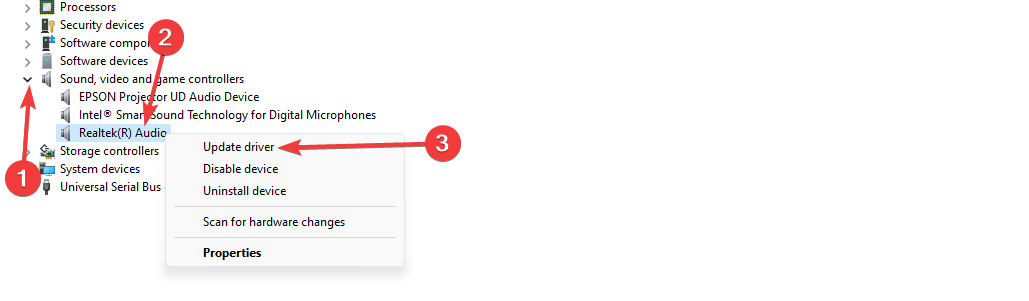
- Selecione a opção que diz Procurar software de driver no meu computador na janela a seguir.
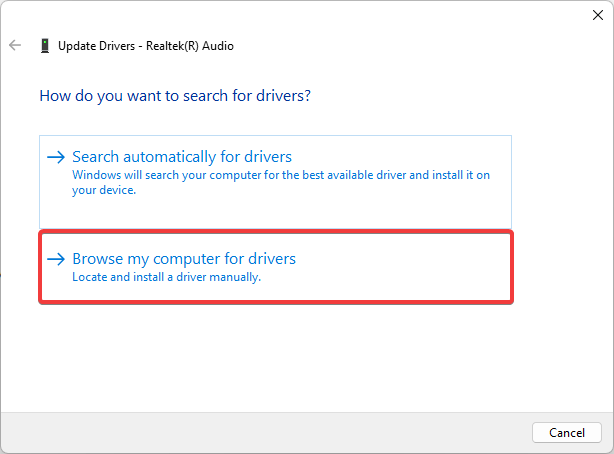
- Insira o caminho onde você salvou o driver baixado e clique Próximo.

- Por fim, siga as instruções na tela definidas para concluir a atualização.
Obter a atualização é uma solução válida, pois geralmente é pré-instalado na instalação do Windows. Se você tiver problemas com ele, tudo o que você precisa é obter a versão mais recente.
- Lockapp.exe: o que é e como desativá-lo
- WhatsApp para Windows 11: Como baixar e instalar
- 5 maneiras de corrigir o VT-x não está disponível (VERR_VMX_NO_VMX)
- Como remover o Bing do Windows 11 [3 maneiras diferentes]
- 3 maneiras de desativar a segurança familiar no Windows 11
3. Obtenha o console das atualizações do Windows
- Imprensa janelas + EU para abrir o Configurações aplicativo.
- No painel esquerdo, clique em Atualização do Windows, em seguida, selecione Verifique se há atualizações à direita.
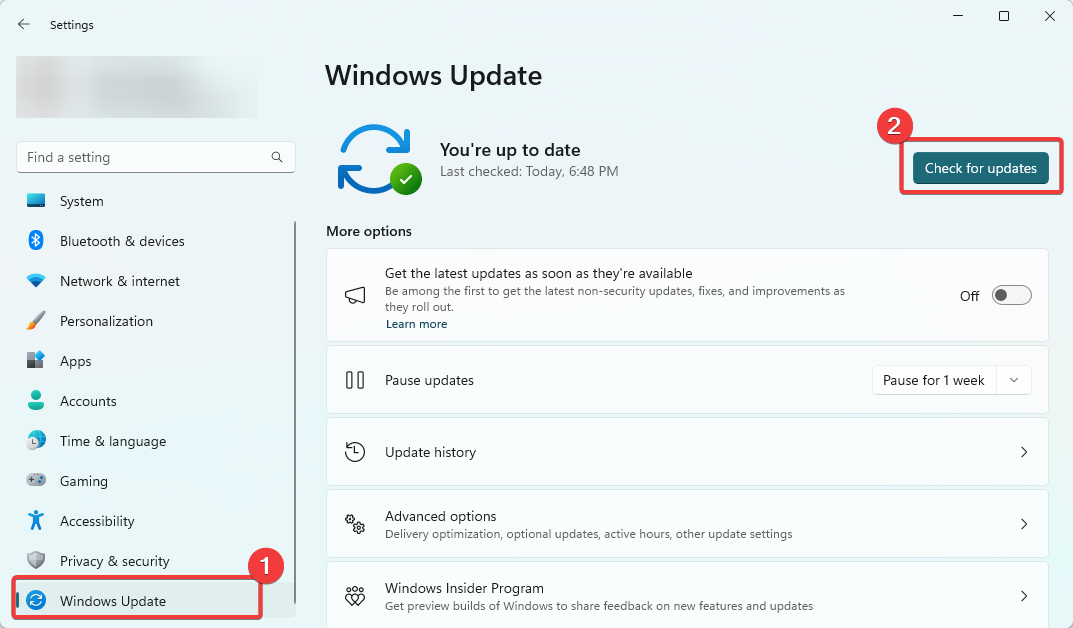
- Se houver atualizações, clique em Baixe e instale.
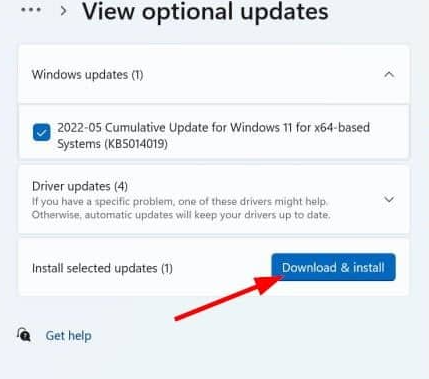
- Aguarde até que todas as atualizações sejam instaladas e, se necessário, reinicie o computador, e você deverá baixar e instalar o Realtek Audio Console com as atualizações mais recentes.
Como faço para baixar o Realtek Audio Console no Windows 10?
Todas as abordagens acima em um dispositivo Windows 11 ainda funcionarão no download do Realtek Audio Console em um dispositivo Windows 10.
No entanto, você deve observar que, no Windows 10, haverá uma pequena diferença na interface do usuário ao atualizar o sistema operacional e você precisará clicar em Atualização e segurança depois de abrir o Configurações aplicativo.
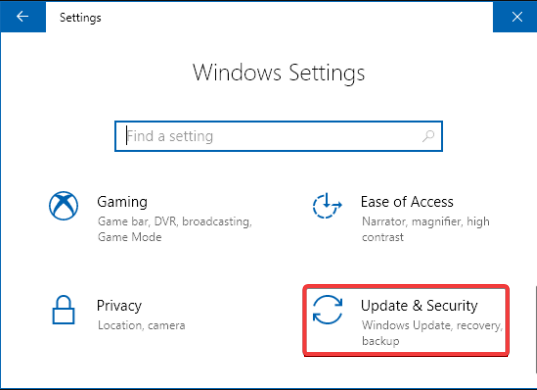
E aí está. Qualquer uma das soluções acima será uma maneira fácil de obter o Realtek Audio. Lembre-se de que não escrevemos este guia em nenhuma ordem específica, portanto, você deve usar a solução mais aplicável.
Por fim, não hesite em nos informar o que funcionou para você na seção de comentários abaixo.
Ainda está com problemas?
PATROCINADAS
Se as sugestões acima não resolverem seu problema, seu computador pode ter problemas mais graves no Windows. Sugerimos escolher uma solução completa como proteger resolver problemas com eficiência. Após a instalação, basta clicar no botão Ver&Corrigir botão e, em seguida, pressione Iniciar reparo.
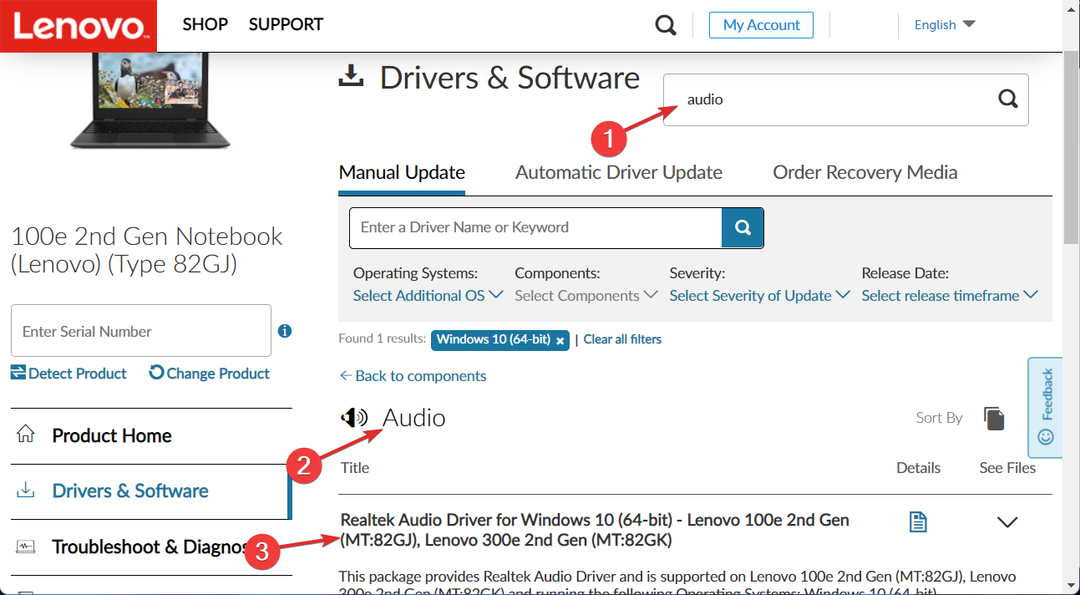
![Melhores drivers de áudio para Windows 10 [Baixar e instalar]](/f/5e49a80746a39fc930e67803b24c8545.png?width=300&height=460)
